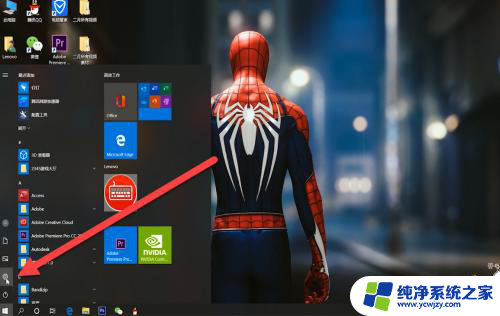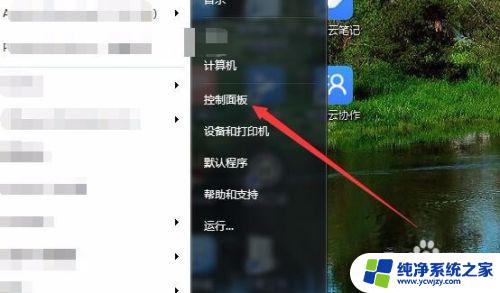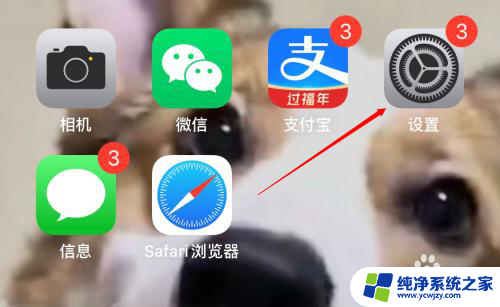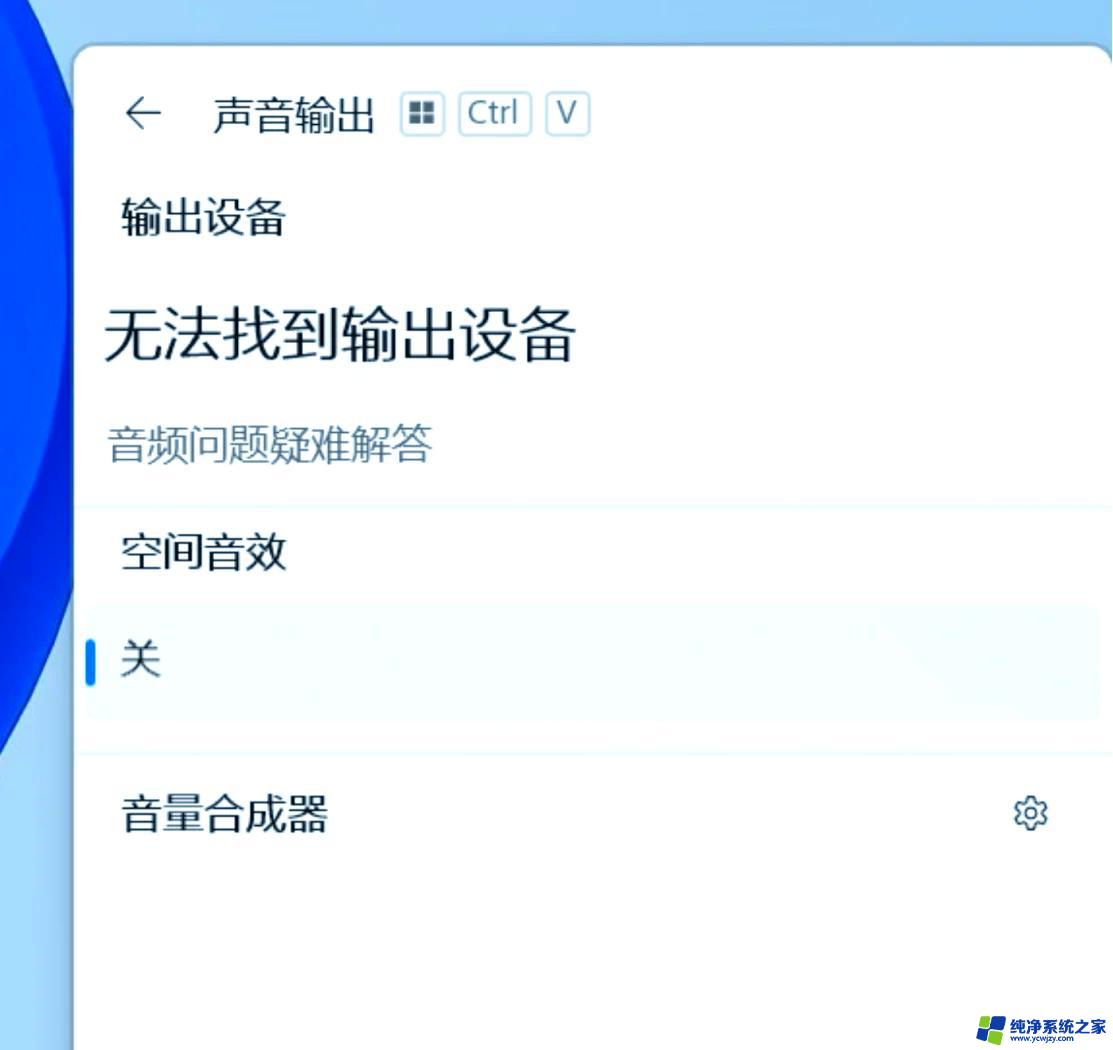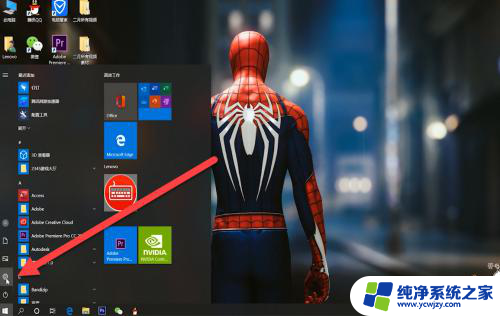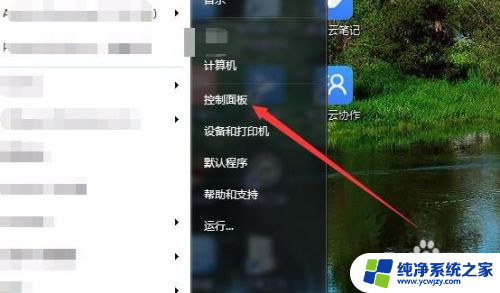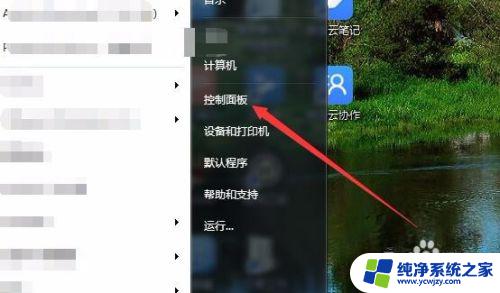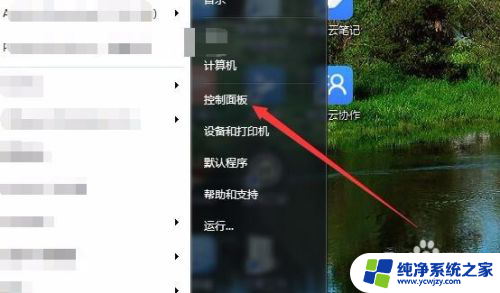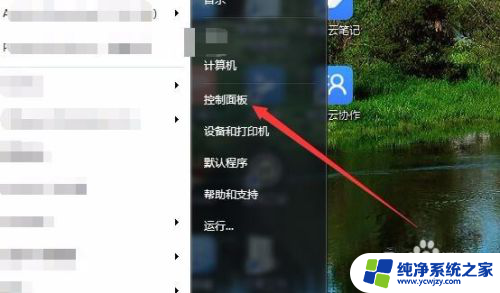台式电脑有杂音滋滋滋怎么处理?快速解决方法!
台式电脑有杂音滋滋滋怎么处理,使用台式电脑时,如果发现有杂音滋滋滋的声音,很容易让人感到不适,这种杂音可能会影响电脑的使用效果,甚至会导致电脑出现故障。因此我们需要及时处理这种问题。有很多原因可能导致台式电脑出现杂音,例如硬件故障、软件问题、电源供应不足等。因此我们需要根据具体情况进行排查。在本文中我们将提供一些可能的处理方案,帮助您解决这一问题。
具体方法如下:
1、首先在Windows10桌面的右下角找到音量的图标。
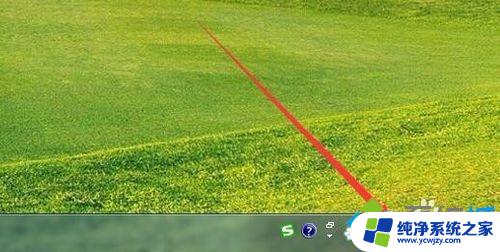
2、鼠标右键点击音量图标,然后在弹出的菜单中选择“播放设备”菜单项。
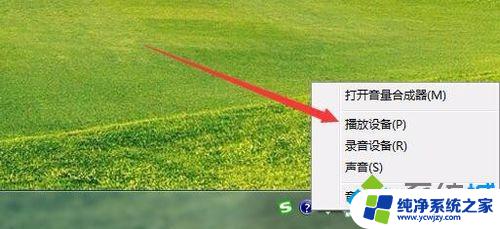
3、这时可以打开声音的窗口,在这里点击“扬声器”一项。然后点击右下角的“属性”按钮 。
4、接着在打开的扬声器属性窗口中,点击“级别”标签。
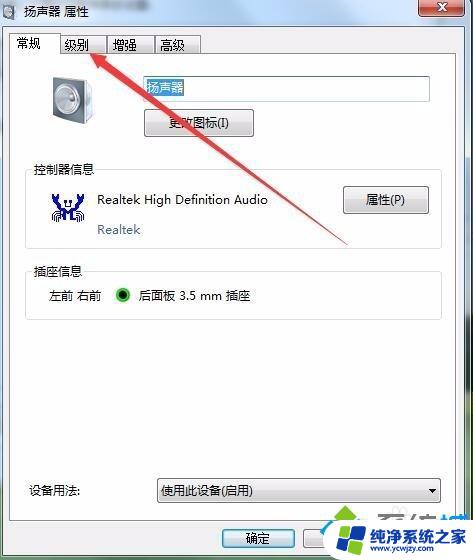
5、在打开的级别设置窗口中,把“麦克风”一项设置为0。最后点击确定按钮 。
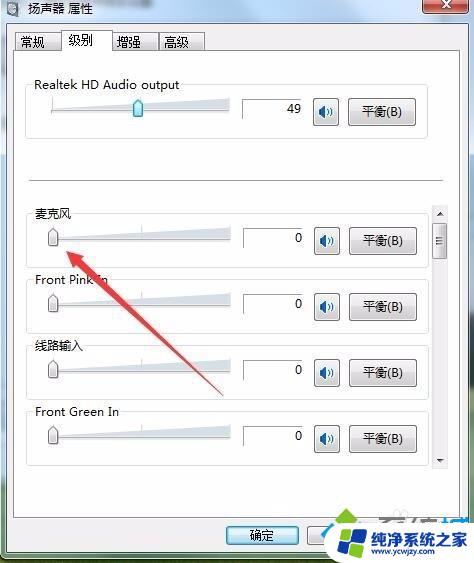
6、接着点击声音设置窗口中的“录制”标签。
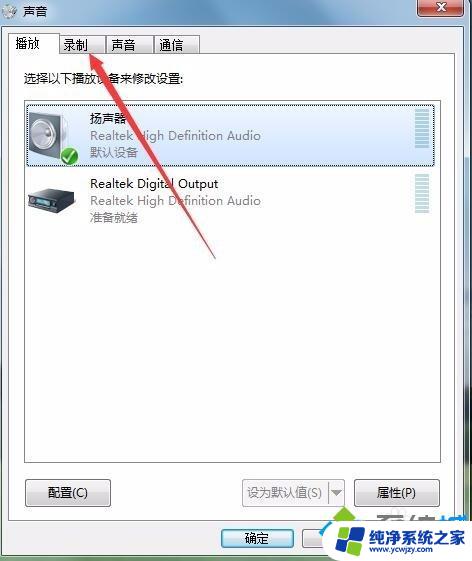
7、在录制窗口中,点击“麦克风”一项,然后点击右下角的“属性”按钮 。
8、同样在麦克风属性窗口中,点击“级别”标签。
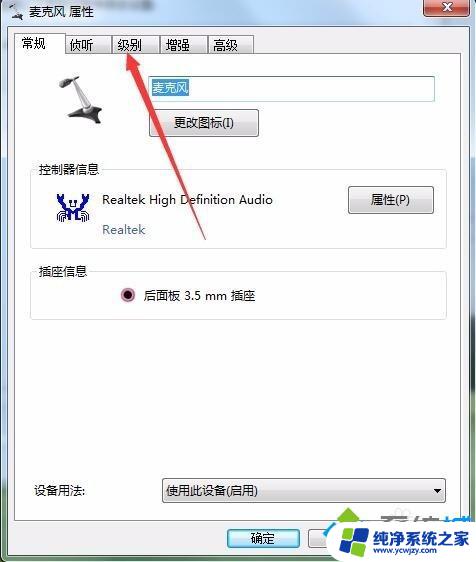
9、在打开的麦克风级别设置窗口中,把麦克风级别设置为0。最后点击确定按钮 。这样再试一下声卡的电流声就没有了。
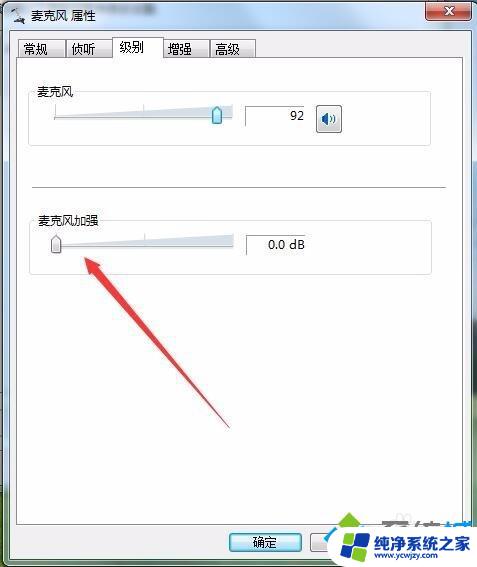
以上就是台式电脑有杂音滋滋滋怎么处理的全部内容,若遇到这种情况,您可根据本文提供的操作进行解决,操作简单、快捷,一步到位。